在Excel的工作中常常要计算日期间隔,但是一个个手动去用计算器来计算非常的麻烦,而且还很容易出错,那么怎么在Excel中快速计算日期间隔呢,很简单,一个函数就能搞定,下面就是操作方法:
我们以下面的这个日期为例子,我们要分别计算他们间隔的年月日。
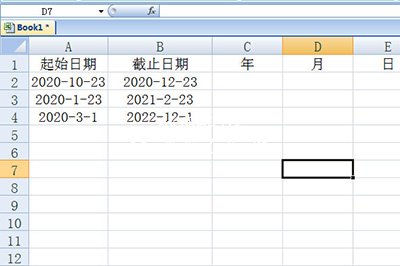
我们可以在年的单元格中输入以下函数=DATEDIF(A2,B2,"y")。A2表示起始日期单元格,B2表示截止日期单元格,最后双引号中的Y表示年。
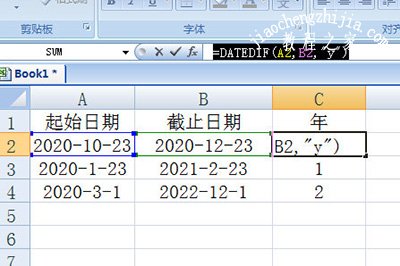
写好后回车并双击填充即可,日期之间的间隔就算出来啦!
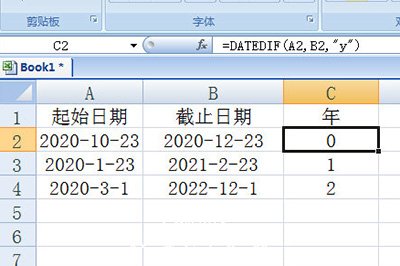
最后我们以同样的函数在月日中填写,只不过双引号中输入m表示月份,输入d表示天数。同样的双击填充,一个日期的间隔时间就轻松的计算出来吧!
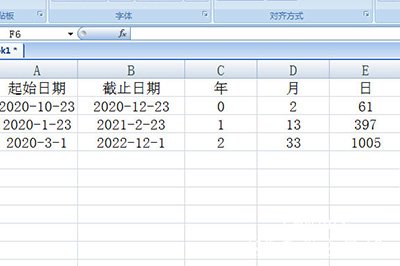
以上就是Excel快速计算日期间隔的方法啦,非常的简单,无需借助其他软件,只要一个简单的函数,小伙伴们赶快去试下吧。














